Wenn Sie sich mit Safari auf einer Website anmelden, werden Sie normalerweise aufgefordert, Ihren Benutzernamen und Ihr Passwort einzugeben. Aber wussten Sie, dass Safari, der Webbrowser von Apple, verfügt über eine praktische Funktion, mit der Sie Ihre Passwörter nicht nur speichern, sondern auch auf Ihrem Mac verwalten können?
Auf Ihrem Mac werden diese Benutzernamen und Passwörter in einer speziellen Anwendung namens „Keychain for Safari“ gespeichert. Hierbei handelt es sich im Wesentlichen um einen digitalen Tresor, in dem Safari alle Arten sensibler Informationen für Sie speichert, wie z. B. digitale Zertifikate, sichere Notizen, Verschlüsselungsschlüssel, Benutzernamen und Passwörter. Aber warum ist das nützlich? Nun, Safari verwendet diesen Schlüsselbund, um Ihnen dabei zu helfen, Ihren Benutzernamen und Ihr Passwort automatisch einzugeben, wenn Sie versuchen, sich auf einer Website anzumelden, die diese Angaben erfordert. Dadurch können Sie viel Zeit und Mühe sparen.
Sehen wir uns nun an, wie Sie diese gespeicherten Anmeldeinformationen anzeigen und bei Bedarf sogar ändern können. Eigentlich ist es ganz einfach. Öffnen Sie einfach Safari auf Ihrem Mac, gehen Sie zu den Einstellungen und suchen Sie die Registerkarte „Passwörter“. Dort finden Sie eine Liste der Websites, für die Safari Ihre Anmeldedaten gespeichert hat. Wenn Sie auf eine Website klicken, können Sie den Benutzernamen und das Passwort sehen. Wenn Sie etwas ändern möchten, können Sie dies auch in diesem Fenster tun.
Verwalten Sie Passwörter in Safari auf einem Mac
Sehen Sie sich gespeicherte Passwörter in Safari an
Um auf einem Mac auf Ihre gespeicherten Passwörter in Safari zuzugreifen, befolgen Sie diese einfachen Schritte:
- Öffnen Sie Safari.
- Gehen Sie im Mac-Menü auf „Safari“.
- Klicken Sie auf „Einstellungen“.
- Wählen Sie die Registerkarte „Passwörter“.
Auf dieser Registerkarte können Sie Ihre gespeicherten Benutzernamen und Passwörter anzeigen und verwalten.
Um mit allen gespeicherten Safari-Benutzernamen und Passwörtern auf die Schlüsselbundanwendung zuzugreifen, müssen Sie zunächst ein Passwort eingeben. Sobald Sie dies getan haben, können Sie auf einen Benutzernamen klicken, um dessen Passwort anzuzeigen. Wenn Sie den Benutzernamen oder das Passwort ändern möchten, doppelklicken Sie einfach auf den entsprechenden Benutzernamen und können die gewünschten Anpassungen vornehmen.
Dies ist eine Sicherheitsmaßnahme, um sicherzustellen, dass Ihre Anmeldedaten gut geschützt sind. Sie haben die volle Kontrolle über Ihre gespeicherten Informationen und können bei Bedarf Änderungen vornehmen.
Deaktivieren Sie die automatische Passwortspeicherung in Safari
Wenn Sie nicht möchten, dass Safari Sie auffordert, Benutzernamen und Passwörter zu speichern, wenn Sie sich bei einer Website anmelden, können Sie diese Option deaktivieren, indem Sie die Einstellung „Benutzernamen und Passwörter automatisch ausfüllen“ deaktivieren.
Gehen Sie dazu in Safari auf die Registerkarte „Formulare“ und suchen Sie nach der Option „Benutzernamen und Passwörter“. Deaktivieren Sie diese Option, um zu verhindern, dass Safari Anmeldeinformationen automatisch speichert, wenn Sie sich bei Websites anmelden. Dies ist nützlich, wenn Sie mehr Kontrolle darüber haben möchten, welche Anmeldedaten gespeichert werden und welche nicht.
Fügen Sie Benutzername und Passwort manuell zur Website in Safari hinzu
Es ist auch möglich, in Safari manuell einen Benutzernamen und ein Passwort hinzuzufügen und es mit einer Website zu verknüpfen, die eine Anmeldung erfordert. Auf diese Weise stellt Safari sicher, dass Ihr Benutzername und Ihr Passwort automatisch ausgefüllt werden, wenn Sie die Website besuchen und sich anmelden möchten.
Klicken Sie dazu auf die Schaltfläche „Hinzufügen“, die Sie am „+“-Symbol in Safari erkennen. Geben Sie dann den Namen der Website ein, für die Sie sich mit Ihrem Benutzernamen und Passwort anmelden möchten. Geben Sie außerdem Ihren Benutzernamen und Ihr Passwort ein und klicken Sie auf die Schaltfläche „Passwort hinzufügen“.
Safari speichert diese Informationen nun und füllt sie automatisch aus, wenn Sie die Website besuchen und sich anmelden möchten. Dies kann nützlich sein, um schnell auf Ihre Konten zuzugreifen, ohne Ihre Anmeldedaten erneut eingeben zu müssen.
Wenn Sie nun die von Ihnen angegebene Website aufrufen, gibt Safari automatisch den Benutzernamen und das Passwort ein, um sich anzumelden.
Lesen Sie weitere Tipps, wie Sie Ihre erhalten Machen Sie Ihren Mac-Computer schneller. Ich hoffe, Sie damit informiert zu haben. Vielen Dank fürs Lesen!

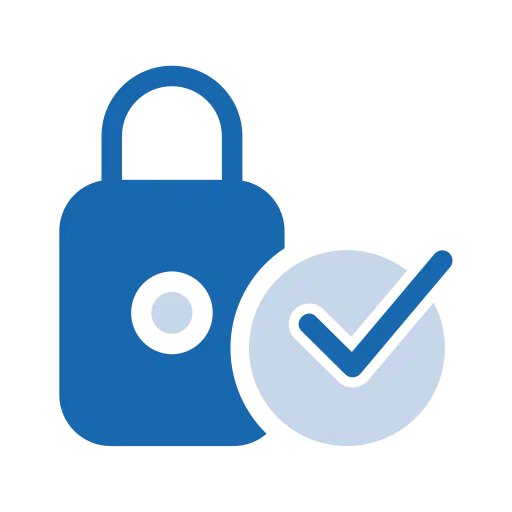
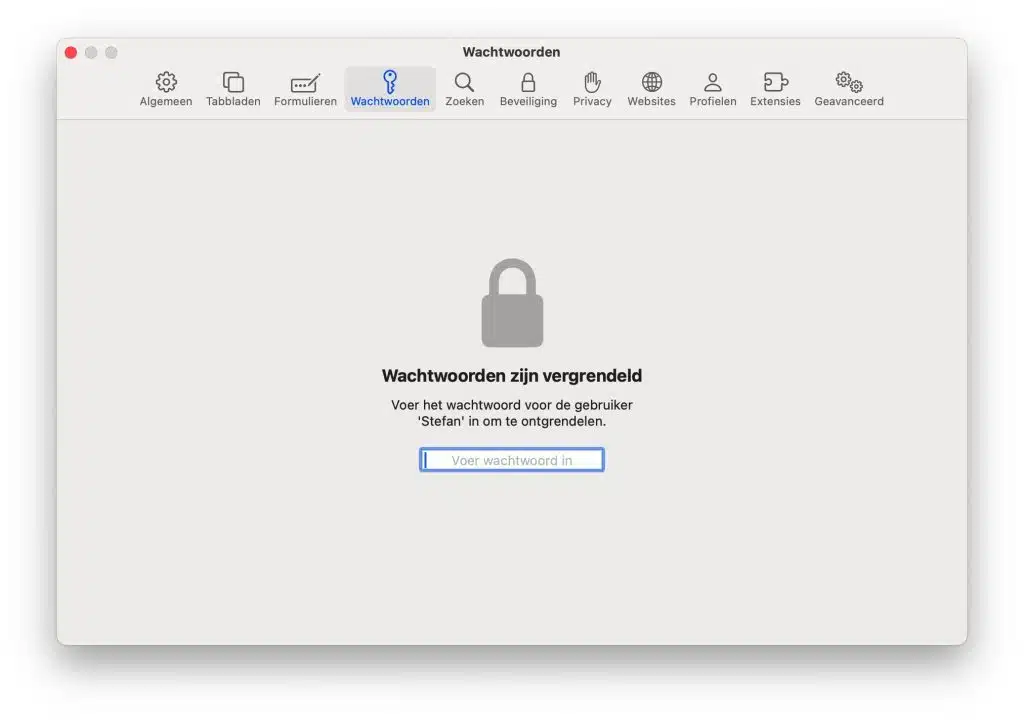
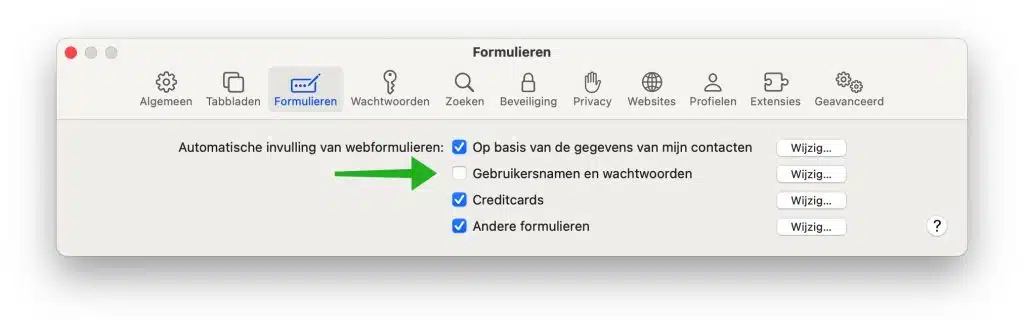
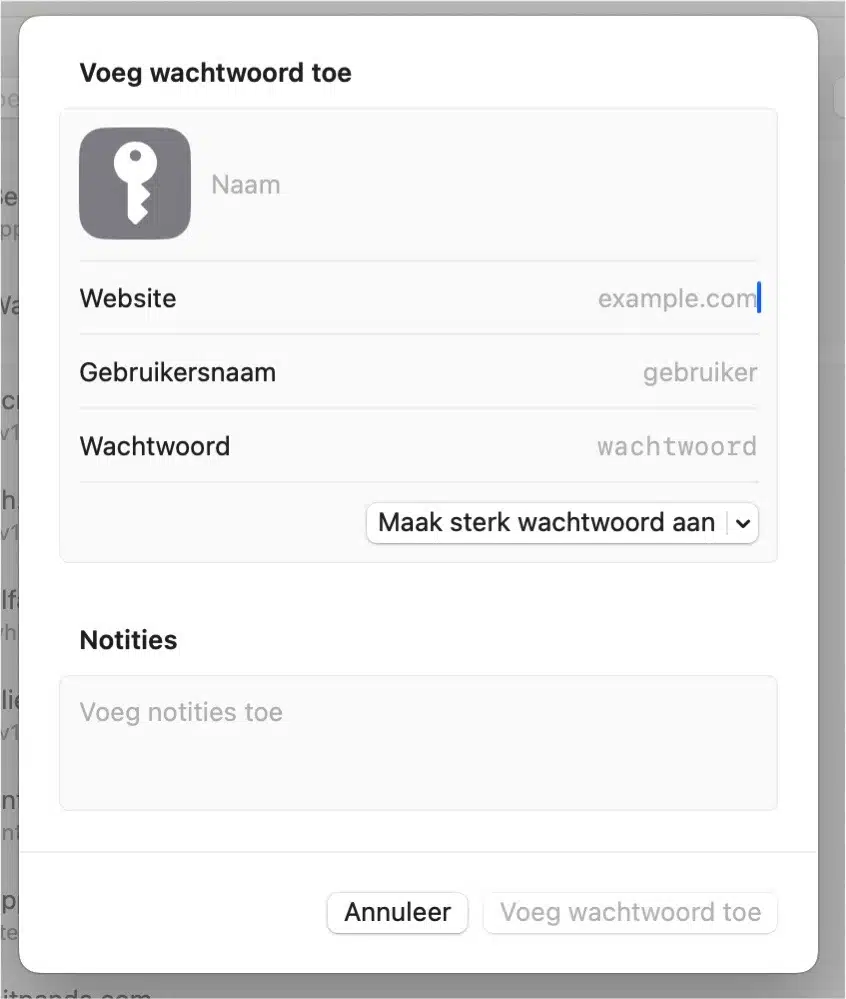
:)